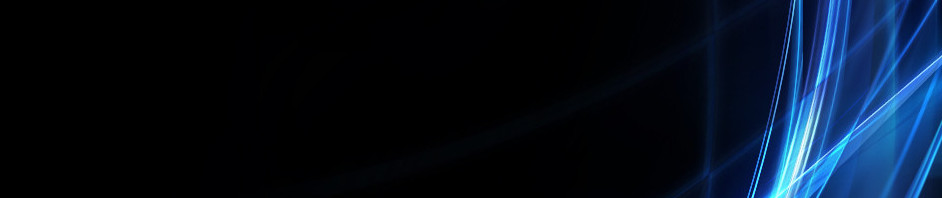[PERTEMUAN 5 - SISTEM OPERASI - KELAS A]
BASH SHELL
Kali ini saya akan menulis materi pada pertemuan 5 sistem operasi, yaitu tentang BASH SHELL. Apa itu bash shell ? bash shell berfungsi untuk menghubungkan antara command dengan terminal. Bash adalah singkatan dari Bourne-Again SHell yang diambil dari nama Stephen Bourne sang pembuat dan penggagas Unix Shell sh. Silahkan tinjau link berikut ini apabila anda ingin tahu banyak tentang bash shell :
http://pemula.linux.or.id/programming/bash-shell.html
http://lecturer.eepis-its.edu/~arna/Sistem_Operasi_PJJ/3.%20Bash%20Shell.pdf
http://diditaji.blogspot.com/2013/02/Pengertian-Bash-Shell.html
Nah sekarang saya akan beralih ke fungsi perintah - perintah cat dalam shell :
Pastinya cat ini bukan berarti kucing, nah langsung saja..............
cat berfungsi untuk melihat isi file, kita juga bisa menambahkan tanda ‘ > ’ untuk melihat isi file (cat > )
cat >> berfungsi untuk menambah isi file
cat > berfungsi untuk mengganti isi file
contohnya :
apabila didalam sebuah file coba (nama dari file) berisikan coba - coba.text (isi dari file), maka kita dapat melihatnya langsung lewat terminal dengan perintah cat coba, maka isi dari file tersebut akan terbuka (akan tetapi terlebih dahulu kita masuk ke direktori dulu dengan perintah cd lalu masuk ke file coba, dan masukan perintah cat coba .
Selanjutnya untuk mengganti isi file, misalkan file coba akan kita ganti dangan file coba 1, maka kita inputkan perintah cat > coba coba 1. Dan untuk menambahkan isi dari file coba 1 (nama baru dari file coba), maka kita ketikkan cat >> coba 1 (enter), lalu ketikkan isi dari file yang ingin kita tambahkan. Ketikkan ls untuk melihat isi file tersebut. Dan apabila kita ingin menghapus folder sekaligus isinya kita ketikkan rm –rf (rm : untuk menghapus lebih dalam. rf : untuk menghapus file).
Pada pertemuan 5 juga kami membahas tentang struktur pembuatan direktori. Nah simple saja perintahnya. Jika ingin membuat direktori ketikkan saja mkdir, dan untuk membuat direktori sekaligus dengan file lebih dari satu ketikkan ‘ && ‘
Contoh :
Apabila ingin membuat direktori GNU, LINUX dan direktori FREEBSD, ketikkan mkdir GNU LINUX FREEBSD. Berikut contoh tampilannya :
Dan untuk membuat direktori sekaligus dengan file, berikut contohnya :
Demikian dari saya, maaf bila ada kekurangan & kesalahan. Wasslamalaikum wr.wb
Kategori
- Masih Kosong
Blogroll
- Masih Kosong